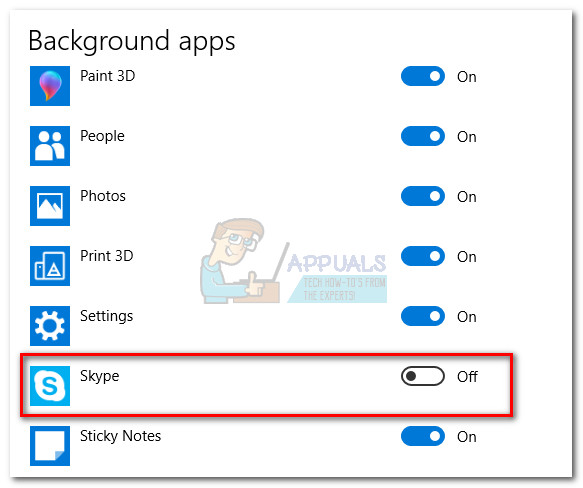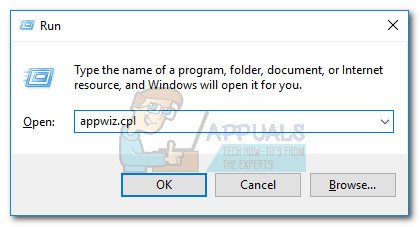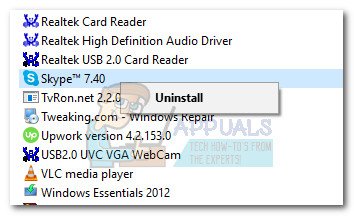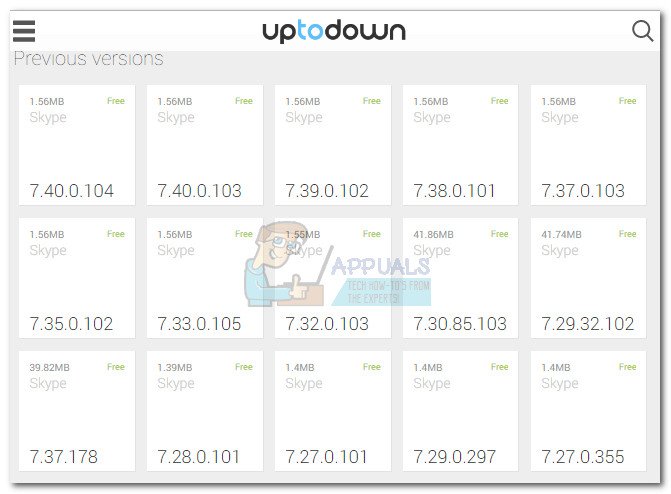일부 사용자는 Skype가 열린 후 언젠가 자동으로 닫히거나 최소화되는 이상한 상황으로 우리에게 연락했습니다. 우리가 모은 것에서 문제가 제한된 것 같습니다. Skype 버전 8.9.0.1 이상. 이 문제의 정확한 원인은 사용자에게 문제의 원인을 알려주는 명백한 오류 메시지가 없기 때문에 식별하기 어려울 수 있습니다.
문제의 원인이 정확히 무엇인지에 대한 많은 논쟁이 있습니다. 일부 사용자는 Skype를 업데이트하기 위해 닫는 업데이트 기능을 손가락으로 가리키고 있고 다른 사용자는 Windows 10 버전의 Skype . 흥미롭게도이 특정 문제는 Windows 10에만 국한되지 않으므로 Skype UWP 버전 이 문제는 Windows 7 및 Windows 8에서도 발생하므로 유효하지 않습니다. Microsoft Store 버전의 Skype .
같은 문제로 어려움을 겪고 있다면 운이 좋을 수 있습니다. 우리는 자신과 비슷한 상황에있는 많은 사용자의 문제를 해결하기 위해 몇 가지 수정 사항을 확인했습니다. 아래 방법을 순서대로 따르고 문제를 해결할 수 있는지 확인하세요.
방법 1 : 기본 제공 Skype 앱 비활성화 (해당하는 경우)
일부 사용자는 문제가 발생할 때마다 문제가 발생한다고 판단했습니다. Skype UWP 열립니다 – 이것은 아마도 Skype의 데스크톱 버전을 강제 종료합니다.
노트 : 이 방법은 Windows 7 또는 Windows 8에서 실행중인 경우에는 적용 할 수 없습니다. Microsoft Store 버전 기본적으로 Skype의. Windows 10에서이 문제가 발생하지 않으면 바로 방법 2.
Windows 10 기본 제공 버전의 Skype는 데스크톱 버전에있는 일부 기능이 여전히 누락되어 모든 사용자가 수용하지 않습니다. 이미지를 드래그 앤 드롭하고 클립 보드에서 파일을 붙여 넣을 수 있습니다. 사용하지 않는 경우 데스크톱 버전의 Skype를 방해 할 필요가 없습니다.
Windows 10에서이 문제가 발생하는 경우 기본 제공 버전의 Skype를 비활성화하면 문제가 해결 될 가능성이 높습니다. 기본 제공 Windows 10 앱을 비활성화하려면 아래 단계를 따르십시오.
- 프레스 Windows 키 + R 열다 실행 창 . ' ms-settings : privacy-backgroundapps ”및 히트 시작하다 열기 위해 백그라운드 앱 탭 불법 복제 안으로부터 설정.

- 에서 백그라운드 앱 창에서 앱 목록을 아래로 스크롤하고 옆에있는 토글을 비활성화합니다. 스카이프
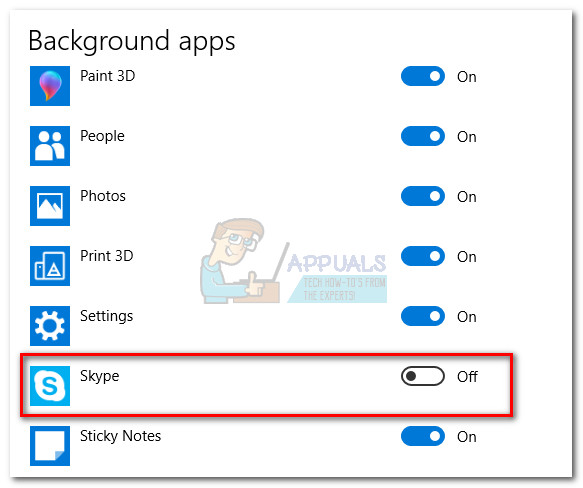
- 컴퓨터를 재부팅하고 데스크톱 버전의 Skype를 다시 엽니 다. 더 이상 예기치 않게 닫히면 안됩니다.
이렇게해도 문제가 해결되지 않거나이 방법이 현재 상황에 적합하지 않은 경우 다음 방법으로 이동하세요.
방법 2 : 이전 Skype 버전으로 롤백
만약 방법 1 문제가 발생했거나 해당되지 않는 경우 이전 Skype 버전으로 롤백 해 보겠습니다. 이 방법은 Windows 7 및 Windows 8 사용자의 문제를 성공적으로 해결하는 것으로 확인되었습니다.
현재 Skype 버전을 제거하고 더 오래되었지만 더 안정적인 빌드를 사용하면 문제가 해결됩니다. 일반적으로 빌드중인 모든 Skype 버전 8.9.0.1 예기치 않게 닫히는 결함이 있어서는 안됩니다.
다음은 현재 Skype 버전을 제거하고 이전 버전으로 다운 그레이드하는 방법에 대한 빠른 가이드입니다.
- 실행 창을 엽니 다 ( Windows 키 + R ), ' appwiz.cpl ”및 히트 시작하다 열기 위해 프로그램 및 기능.
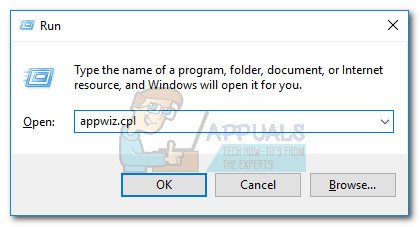
- 프로그램 목록을 아래로 스크롤하고 오른쪽 클릭 스카이프 그리고 선택 제거 . 그런 다음 화면의 지시에 따라 시스템에서 제거합니다.
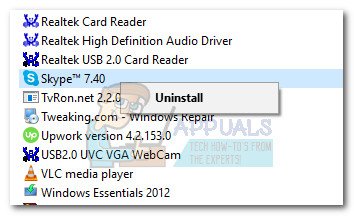
- 이 링크 ( 여기 ) 및 이전 Skype 버전을 다운로드하십시오. 빌드 아래의 모든 빌드 버전 8.9.0.1 일을해야합니다. 하지만 이후 수정 된 많은 버그가 발생할 수 있으므로 버전 목록에서 너무 낮게 지정하지 않는 것이 좋습니다.
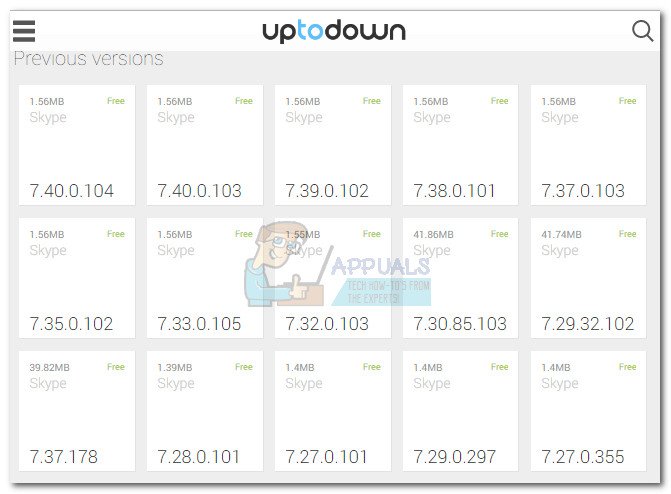
- 설치 실행 파일을 열고 화면의 지시에 따라 시스템에 설치하십시오.
- 컴퓨터를 재부팅하고 Skype를 열고 문제가 해결되었는지 확인합니다.
이 두 가지 방법이 효과적이지 않은 경우 Windows 10을 사용하는 경우 다른 대안이 있지만 그다지 좋아하지 않을 수 있습니다. 우리가 수집 한 내용에서 Skype의 기본 제공 버전 (Windows 10)은 예기치 않게 종료되는 동일한 결함을 겪지 않습니다. 위의 두 가지 방법이 효과적이지 않은 경우 기본 제공 버전의 Skype를 사용해보십시오. (Skype UWP) .

시작 메뉴를 사용하여 ''를 검색하면 내장 된 Skype를 쉽게 열 수 있습니다. 스카이프 “. 여전히 데스크톱 버전이 설치되어있는 경우 설명을 읽어 두 가지를 구분할 수 있습니다. 내장 된 Skype에 대한 설명은 ' 신뢰할 수있는 Microsoft Store 앱 ”데스크톱 버전은“ 데스크탑 앱 '.
3 분 읽기